Matplotlib坐标轴标签字体大小
参考:matplotlib axis label font size
Matplotlib是一个流行的数据可视化库,可以用于生成各种类型的图形。在Matplotlib中,我们经常需要调整图形的坐标轴标签的字体大小,以使图形更易于阅读和理解。本文将详细介绍如何在Matplotlib中设置坐标轴标签的字体大小。
1. 设置x轴和y轴标签字体大小
要设置x轴和y轴标签的字体大小,可以使用xlabel()和ylabel()方法,以及fontsize参数来指定字体大小。下面是一个示例代码:
import matplotlib.pyplot as plt
plt.plot([1, 2, 3, 4], [1, 4, 9, 16])
plt.xlabel('x轴标签', fontsize=12)
plt.ylabel('y轴标签', fontsize=12)
plt.show()
Output:
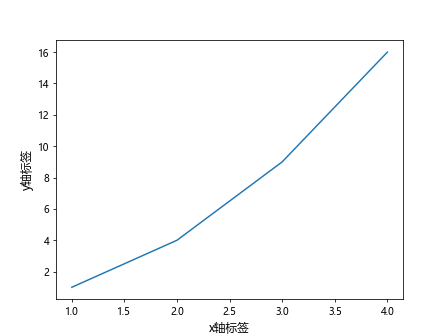
在这个示例中,我们使用xlabel()和ylabel()方法设置了x轴和y轴标签的字体大小为12。
2. 设置所有标签的默认字体大小
我们也可以通过修改rcParams字典来设置所有标签的默认字体大小。下面是一个示例代码:
import matplotlib.pyplot as plt
plt.rcParams.update({'font.size': 14})
plt.plot([1, 2, 3, 4], [1, 4, 9, 16])
plt.xlabel('x轴标签')
plt.ylabel('y轴标签')
plt.show()
Output:
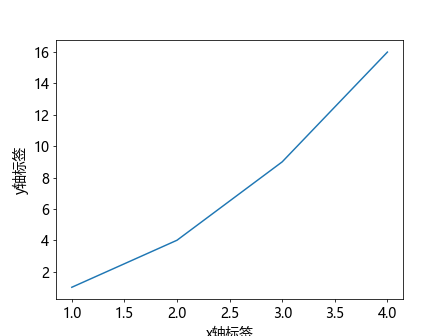
在这个示例中,我们使用rcParams字典设置了所有标签的默认字体大小为14。
3. 设置坐标轴标签的字体样式和颜色
除了设置字体大小之外,我们还可以设置坐标轴标签的字体样式和颜色。可以使用fontstyle参数设置样式,使用color参数设置颜色。下面是一个示例代码:
import matplotlib.pyplot as plt
plt.plot([1, 2, 3, 4], [1, 4, 9, 16])
plt.xlabel('x轴标签', fontsize=12, fontstyle='italic', color='blue')
plt.ylabel('y轴标签', fontsize=12, fontstyle='normal', color='red')
plt.show()
Output:
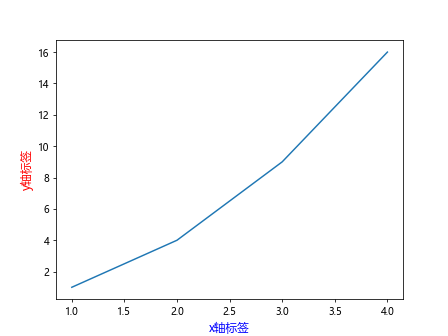
在这个示例中,我们设置了x轴标签为斜体的蓝色,y轴标签为正常字体的红色。
4. 设置单个标签的字体大小
有时候我们可能只需要设置单个标签的字体大小,而不是全部标签。可以使用set_xlabel()和set_ylabel()方法来分别设置x轴和y轴标签的字体大小。下面是一个示例代码:
import matplotlib.pyplot as plt
plt.plot([1, 2, 3, 4], [1, 4, 9, 16])
plt.xlabel('x轴标签')
plt.ylabel('y轴标签')
plt.gca().xaxis.label.set_fontsize(14)
plt.show()
Output:
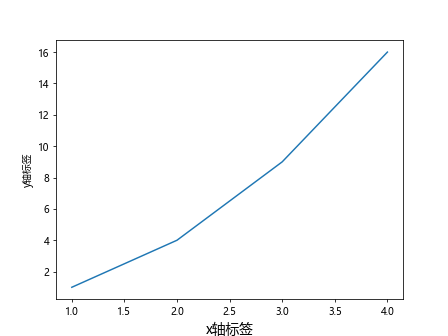
在这个示例中,我们使用set_xlabel()方法设置了x轴标签的字体大小为14。
5. 设置坐标轴标签的旋转角度
有时候标签的内容比较长,会导致标签重叠。我们可以设置标签的旋转角度来解决这个问题。可以使用rotation参数来设置标签的旋转角度。下面是一个示例代码:
import matplotlib.pyplot as plt
plt.plot([1, 2, 3, 4], [1, 4, 9, 16])
plt.xlabel('这是一个很长的x轴标签', fontsize=12, rotation=45)
plt.ylabel('y轴标签', fontsize=12)
plt.show()
Output:
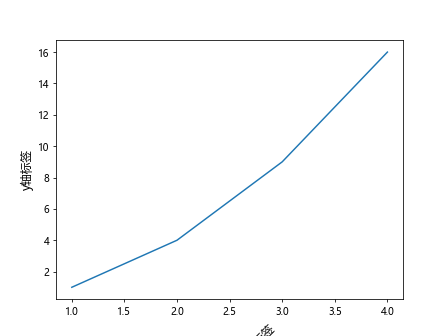
在这个示例中,我们设置了x轴标签的旋转角度为45度。
6. 设置坐标轴标签的对齐方式
除了字体大小和旋转角度之外,我们还可以设置标签的对齐方式。可以使用ha参数设置标签的水平对齐方式,使用va参数设置垂直对齐方式。下面是一个示例代码:
import matplotlib.pyplot as plt
plt.plot([1, 2, 3, 4], [1, 4, 9, 16])
plt.xlabel('x轴标签', fontsize=12, ha='right', va='top')
plt.ylabel('y轴标签', fontsize=12, ha='left', va='bottom')
plt.show()
Output:
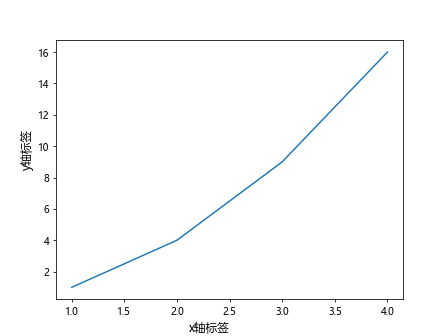
在这个示例中,我们设置了x轴标签的水平对齐方式为右对齐,垂直对齐方式为顶部对齐;y轴标签的水平对齐方式为左对齐,垂直对齐方式为底部对齐。
7. 设置坐标轴标签的边距
有时候我们可能需要调整标签距离轴线的边距。可以使用labelpad参数来设置标签的边距。下面是一个示例代码:
import matplotlib.pyplot as plt
plt.plot([1, 2, 3, 4], [1, 4, 9, 16])
plt.xlabel('x轴标签', fontsize=12, labelpad=20)
plt.ylabel('y轴标签', fontsize=12, labelpad=30)
plt.show()
Output:
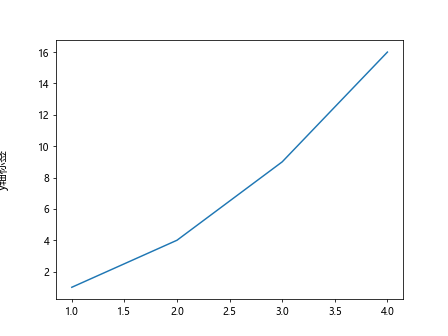
在这个示例中,我们设置了x轴标签距离轴线的边距为20,y轴标签距离轴线的边距为30。
8. 设置坐标轴标签的字体
除了设置字体大小之外,我们还可以设置字体的其他属性,如字体家族和字体粗细。可以使用family和weight参数来设置字体的家族和粗细。下面是一个示例代码:
import matplotlib.pyplot as plt
plt.plot([1, 2, 3, 4], [1, 4, 9, 16])
plt.xlabel('x轴标签', fontsize=12, family='fantasy', weight='bold')
plt.ylabel('y轴标签', fontsize=12, family='serif', weight='normal')
plt.show()
在这个示例中,我们设置了x轴标签的字体家族为fantasy,字体粗细为粗体;y轴标签的字体家族为serif,字体粗细为正常。
9. 设置坐标轴标签的背景色
有时候我们可能需要给标签添加背景色以增加对比度。可以使用backgroundcolor参数来设置标签的背景色。下面是一个示例代码:
import matplotlib.pyplot as plt
plt.plot([1, 2, 3, 4], [1, 4, 9, 16])
plt.xlabel('x轴标签', fontsize=12, backgroundcolor='yellow')
plt.ylabel('y轴标签', fontsize=12, backgroundcolor='green')
plt.show()
Output:
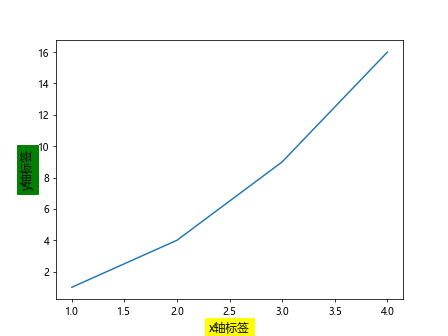
在这个示例中,我们设置了x轴标签的背景色为黄色,y轴标签的背景色为绿色。
10. 设置坐标轴标签的透明度
除了背景色之外,我们还可以设置标签的透明度。可以使用alpha参数来设置标签的透明度。下面是一个示例代码:
import matplotlib.pyplot as plt
plt.plot([1, 2, 3, 4], [1, 4, 9, 16])
plt.xlabel('x轴标签', fontsize=12, alpha=0.5)
plt.ylabel('y轴标签', fontsize=12, alpha=0.8)
plt.show()
Output:
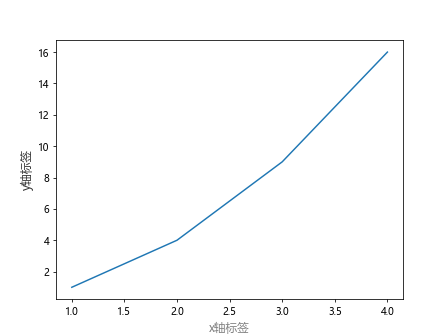
在这个示例中,我们设置了x轴标签的透明度为0.5,y轴标签的透明度为0.8。
通过以上示例代码,我们学习了如何在Matplotlib中设置坐标轴标签的字体大小,样式,颜色,对齐方式,边距,字体,背景色和透明度。这些技巧可以帮助我们定制化生成更美观的数据可视化图形。
 极客教程
极客教程